微信表情商店表情怎么发朋友圈图片添加表情教程
2023-09-14 04:40:00作者:02502攻略网
在微信朋友圈里,我们会经常上传自己的生活照片,有时候为了更加好看有趣,我们也会修改照片或者给照片添加一些表情特效。近期有用户有所疑问:微信表情商店表情怎么发朋友圈呢?今天小编就来给大家介绍一些朋友圈图片添加表情的教程,下面随我一起看下吧!
1、首先,我们打开微信进入朋友圈,点击上方“相机”,选择“从手机相册选择”;
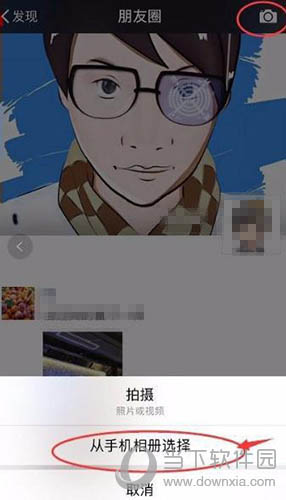
2、从相册中选择要发送的图片,点击“预览”;
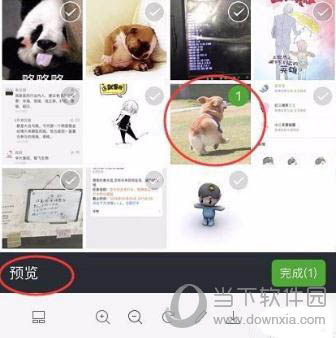
3、接着我们点击左下角的“编辑”,对照片进行编辑处理;
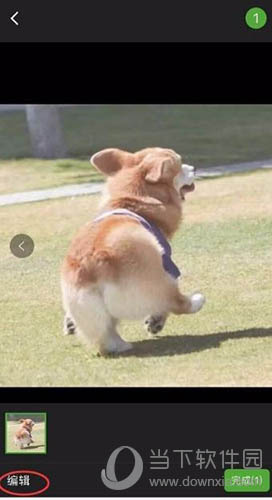
4、进入编辑页面后,我们就可以看到下方有个"笑脸“图标,点击进去;
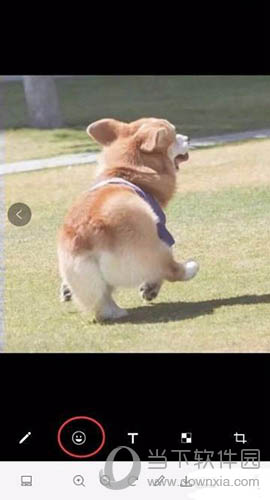
5、进去之后,我们就可以添加表情商店里的表情了,同时也可以添加文字;
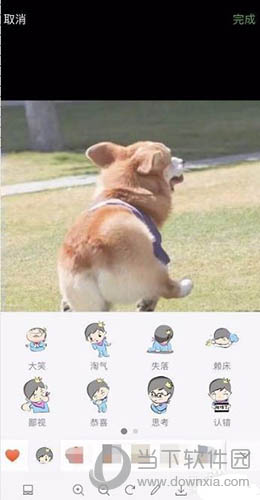
6、我们可以来看一下小编示范的效果图,如下:


